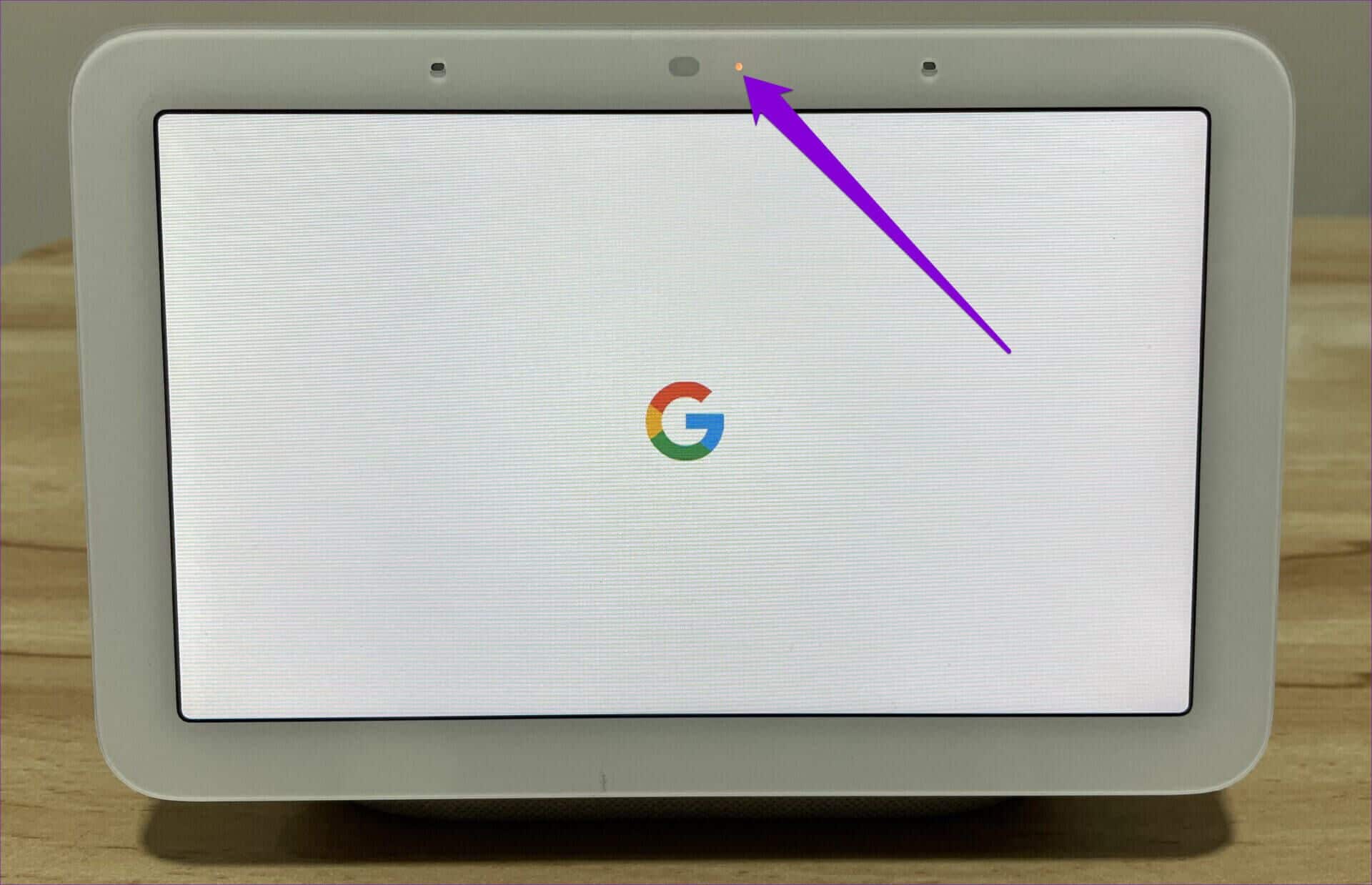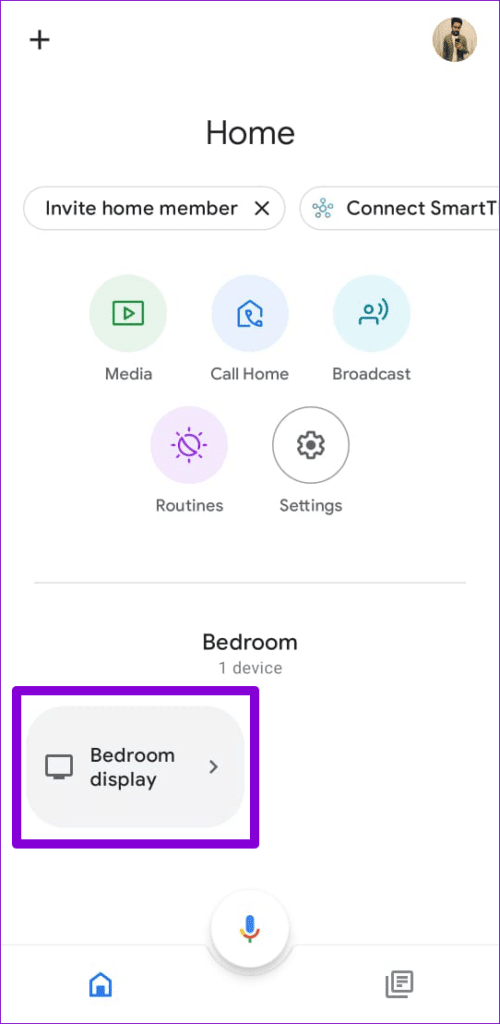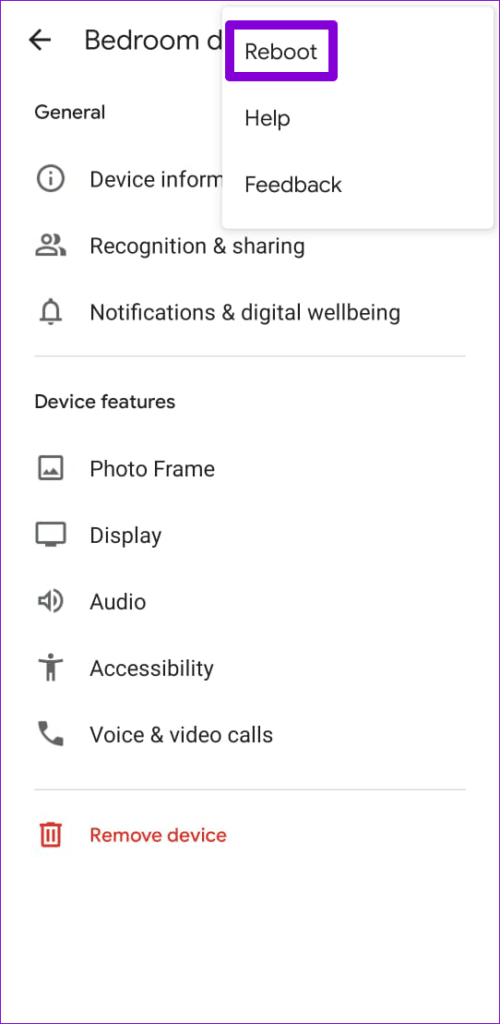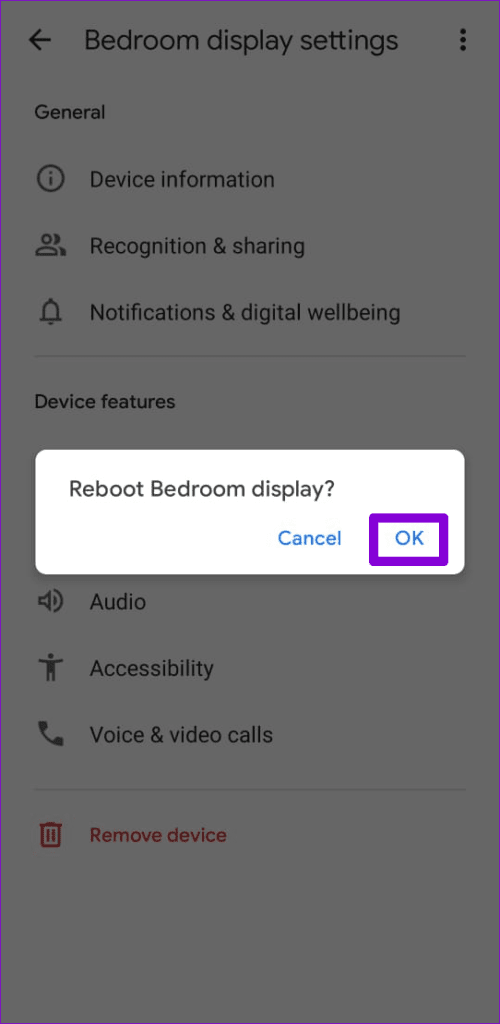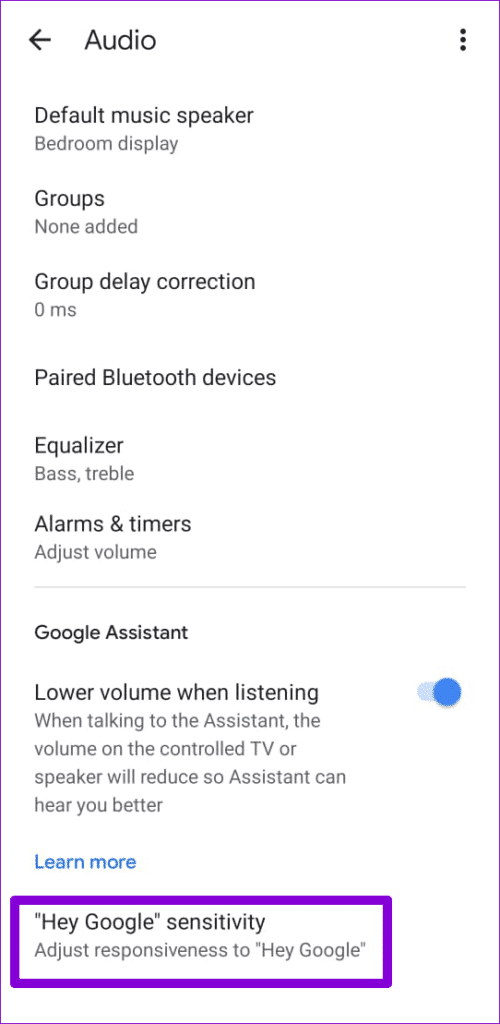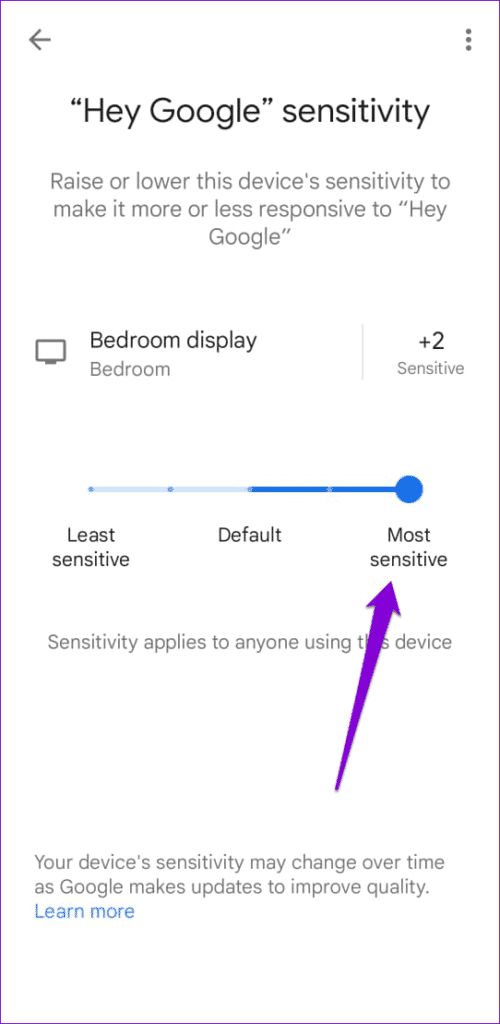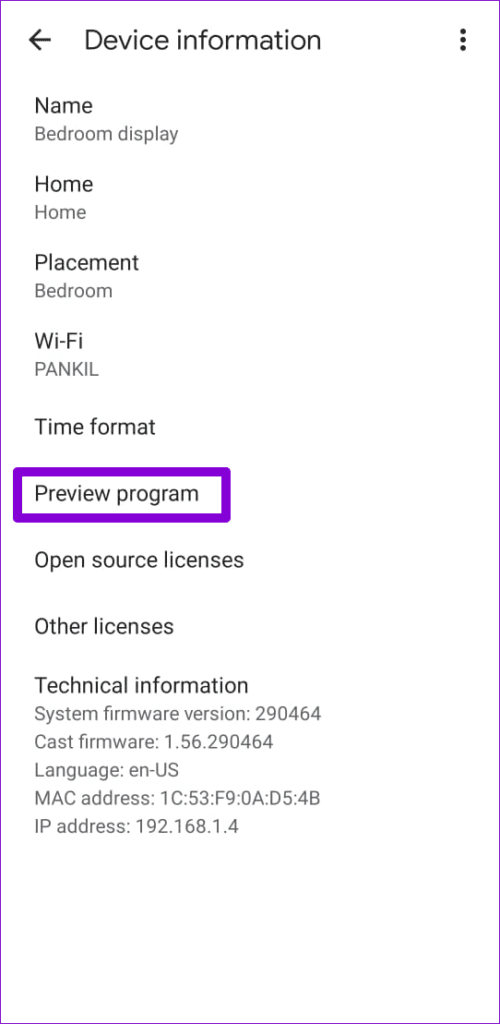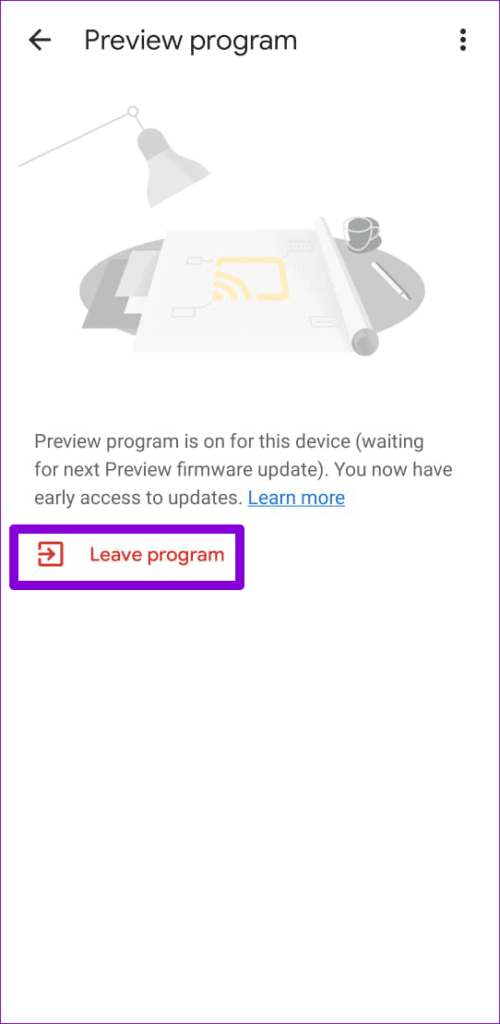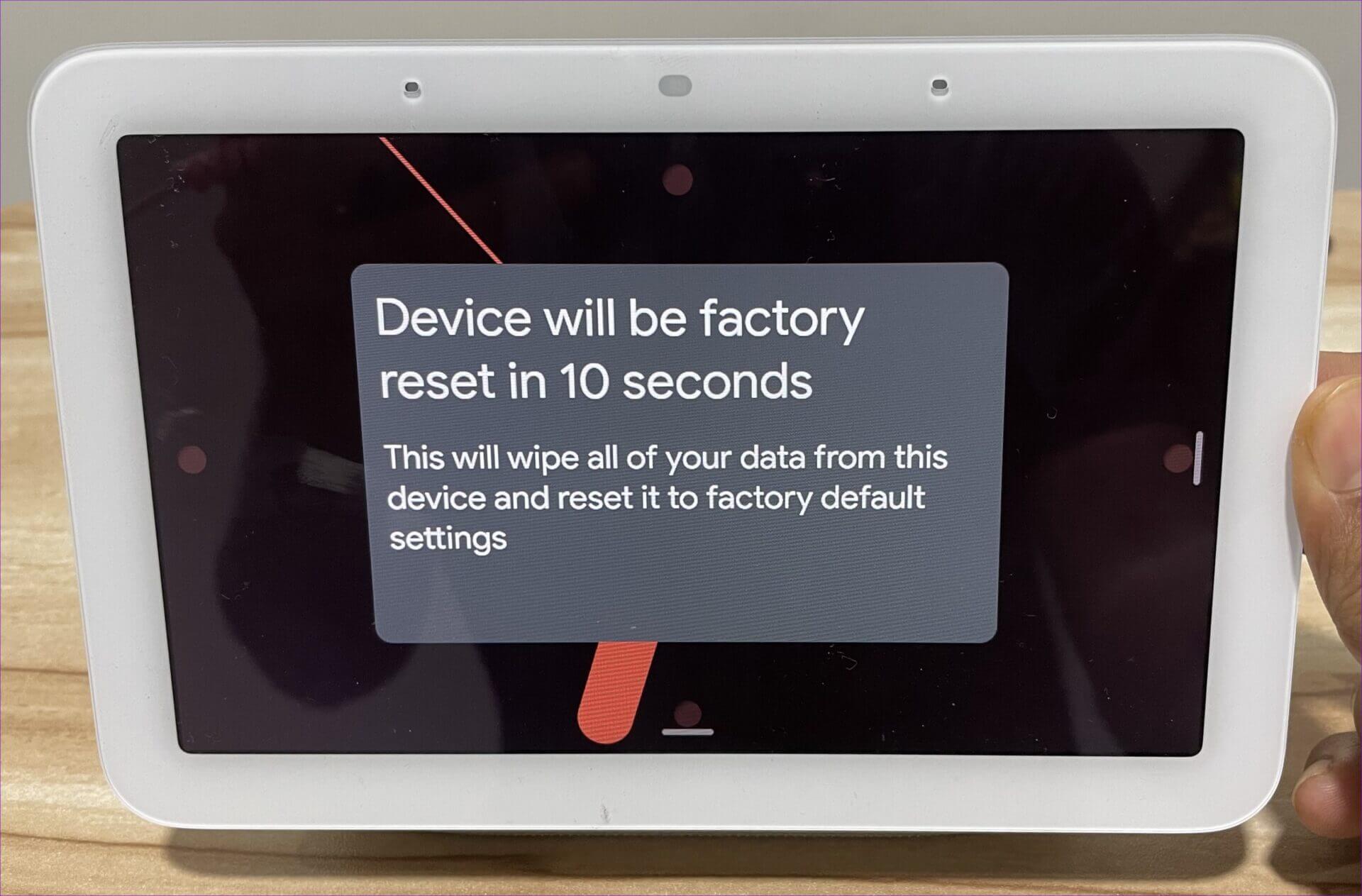음성 명령에 응답하지 않는 Google Nest Hub를 수정하는 상위 6가지 방법
화면을 사용할 수 있지만 Google Nest Hub 대부분의 작업은 터치 스크린으로 수행하지만 특정 상황에서는 음성 명령이 유용할 수 있습니다. 그리고 자주 음성 명령을 사용하여 질문을 하거나… 웹 페이지 열기 집에 있는 스마트 기기를 제어하거나 Nest Hub가 요청에 응답하지 않으면 혼란스러울 수 있습니다.
그 이유는 마이크 소음에서 오작동에 이르기까지 다양합니다. 인터넷 연결. 그러나 문제를 해결하는 것은 그리 어렵지 않습니다. 다음은 Nest Hub가 음성 명령에 응답하지 않을 때 사용할 수 있는 몇 가지 효과적인 문제해결 도움말입니다. 그럼 확인해 보겠습니다.
1. 음소거 스위치 확인
대부분의 스마트 디스플레이와 마찬가지로 Google Nest Hub는 전용 마이크 음소거 스위치를 제공합니다. 기기를 청소하는 동안 실수로 전원을 껐을 수 있으므로 Nest Hub가 요청에 응답하지 못할 수 있습니다.
마이크가 꺼져 있으면 화면 위에 작은 주황색 표시기가 나타납니다.
화면 뒷면에 있는 물리적 스위치를 사용하여 마이크의 음소거를 해제할 수 있습니다.
그런 다음 Nest Hub가 음성 명령에 응답하기 시작해야 합니다.
2. GOOGLE NEST HUB 다시 시작
마이크 스위치를 켠 후에도 Nest Hub가 여전히 응답하지 않으면 책에서 가장 오래된 트릭을 시도하고 다시 켭니다. 아래 단계에 따라 Google Nest Hub를 다시 시작하세요.
단계1 : 앱 열기 Google 홈 당신의 전화에.
단계2 : 클릭 네스트 허브 당신의. 그런 다음 아이콘을 클릭하십시오. 기어 열려면 오른쪽 상단에서 설정.
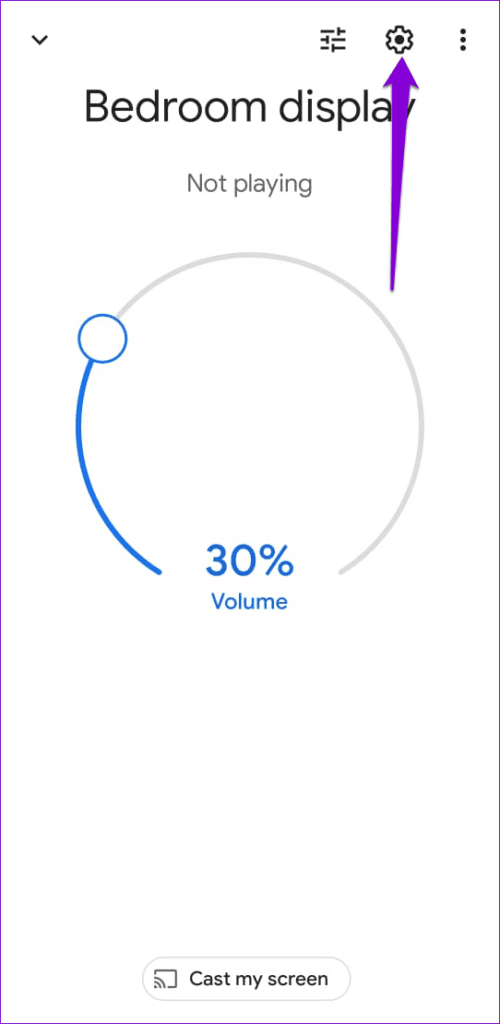
단계3 : 아이콘을 클릭하십시오 삼점 메뉴 오른쪽 상단 모서리에서 선택하고 재부팅
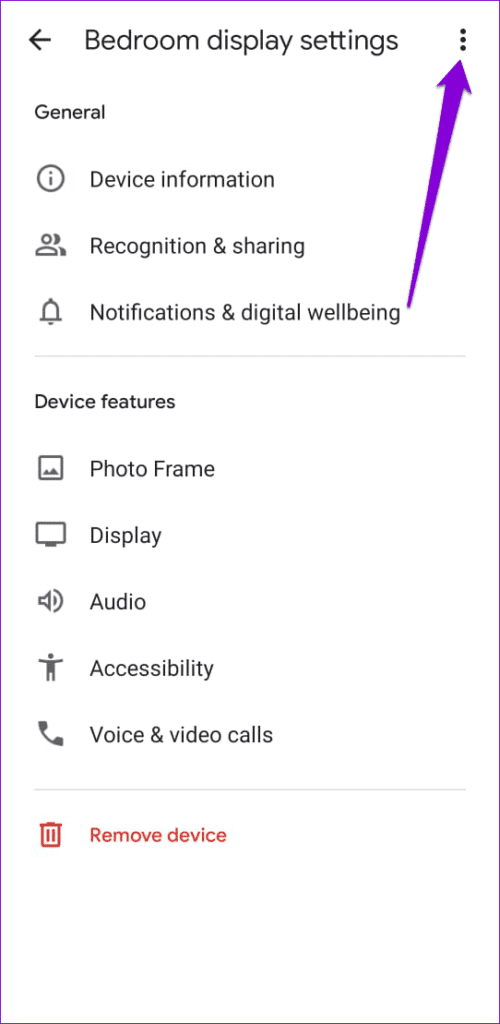
단계4 : 클릭 확인 확인용.
또는 Google Home 앱을 사용하지 않고 Nest Hub를 다시 시작할 수도 있습니다. 따라서 Nest Hub에서 전원 코드를 뽑으세요. 전원 코드를 다시 연결하기 전에 XNUMX~XNUMX분 정도 기다리십시오.
3. GOOGLE NEST HUB가 WI-FI에 연결되어 있는지 확인합니다.
Wi-Fi가 작동하지 않으면 Google Nest Hub가 음성 명령에 응답하지 않을 수 있습니다. 또한 Wi-Fi 연결이 간헐적으로 발생하면 Nest Hub가 쿼리에 응답하는 데 평소보다 시간이 오래 걸립니다.
يمكنك Wi-Fi 연결 테스트 다른 기기에서 확인하거나 라우터를 다시 시작하여 도움이 되는지 확인하세요.
4. "HEY GOOGLE"에 대한 민감도 증가
Google Nest Hub는 시끄러운 환경에서 "Hey Google" 또는 "Ok Google" 명령을 듣지 못할 수 있습니다. 이 문제를 해결하려면 Google Home 앱을 사용하여 Nest Hub의 "Hey Google" 감도를 높일 수 있습니다.
단계1 : 앱 열기 Google 홈 휴대전화에서 기기를 탭합니다. 둥지 허브 당신의.
단계2 : 소리로 이동하여 감도를 탭합니다. "Hey Google" 다음 목록에서.
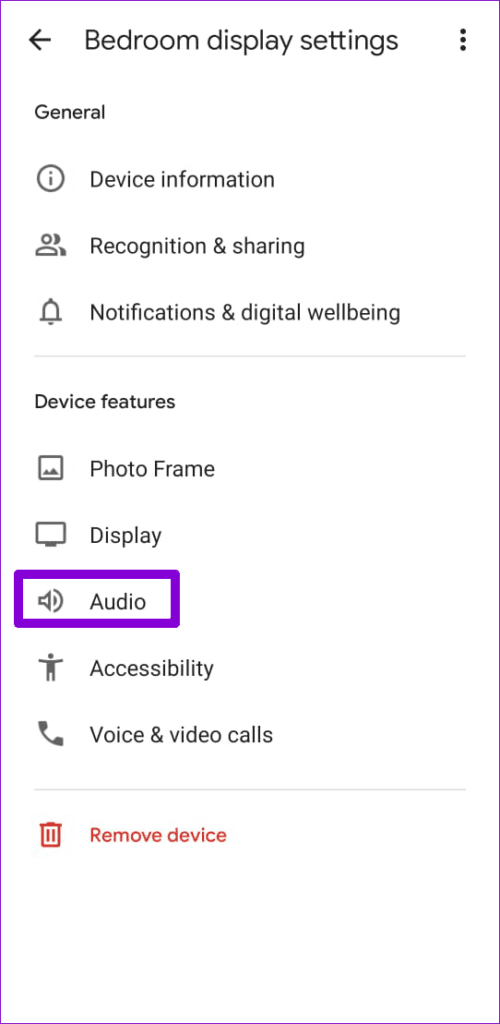
단계3 : 슬라이더를 사용하여 장치 감도.
기기의 감도를 높이면 Google Nest Hub가 "Hey Google" 또는 "Ok Google"이라는 경고 단어에 더 민감해집니다.
5. GOOGLE NEST HUB 미리보기 프로그램 나가기
향후 기능 및 개선 사항이 공개되기 전에 테스트하기 위해 Nest Hub 미리보기 프로그램에 참여하는 경우 이러한 문제가 많이 발생할 수 있습니다. 아래 단계에 따라 정상적이고 안정적인 펌웨어로 돌아가기 위해 미리보기 프로그램을 종료하는 것을 고려할 수 있습니다.
단계1 : 에 구글 홈 앱 , 클릭 네스트 허브 당신의.
단계2 : 오른쪽 상단 모서리에 있는 톱니바퀴 아이콘을 클릭하여 엽니다. 설정.
단계3 : 장치 정보로 이동하여 선택하십시오. 미리보기 프로그램 다음 목록에서.
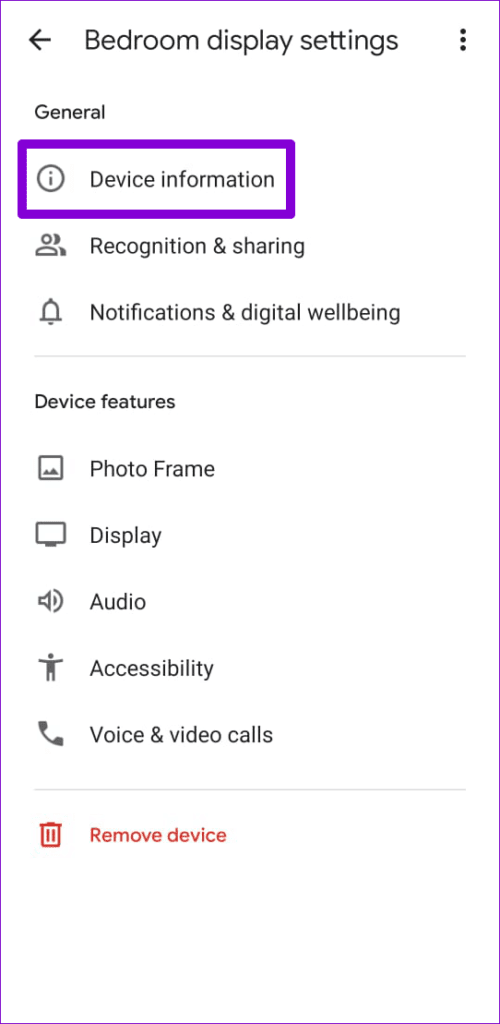
단계4 : 클릭 프로그램을 종료합니다.
위 단계를 완료하면 Google Home 앱의 미리보기 프로그램 아래에 '출발됨' 상태가 표시됩니다. 그러나 프로그램을 종료하려면 다음 프로덕션 펌웨어를 기다려야 합니다. 이 작업에는 XNUMX~XNUMX주가 소요될 수 있습니다.
6. 구글 네스트 허브 공장 초기화
마지막 해결책은 Nest Hub 기기를 재설정하는 것입니다. Nest Hub의 모든 항목을 Google 계정과 동기화하므로 데이터가 손실되지 않습니다. 설정 프로세스 계속하기 다시 한번.
Nest Hub를 재설정하려면 볼륨 작게 버튼을 함께 약 10초 동안 길게 누릅니다. Nest Hub 화면에 '기기가 N초 후에 초기화됩니다'라는 메시지가 표시됩니다. 장치를 재설정하려면 타이머가 끝날 때까지 볼륨 버튼을 계속 누르고 있습니다.
헤이 구글, 내 말 들리니
Nest Hub가 음성 명령에 응답하지 않는 것이 답답합니다. 위의 솔루션 중 하나가 문제를 완전히 해결하고 이전처럼 Nest Hub와 상호 작용할 수 있기를 바랍니다.